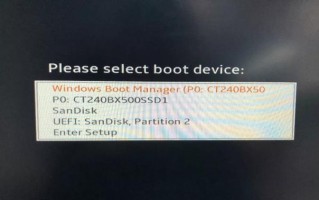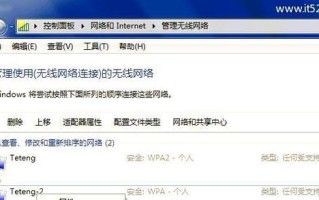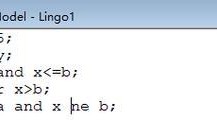WindowsXP是一个广泛使用的操作系统,许多用户仍然在使用这个系统。然而,当连接无线网络时,有时会出现“无线密码错误”的提示。这个问题可能会让用户感到困惑,因此本文将详细介绍解决XP电脑显示无线密码错误的方法。
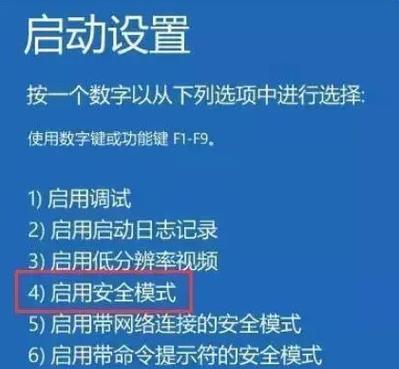
1.检查输入的密码是否正确

无线密码错误的最常见原因是用户输入了错误的密码。请仔细检查输入的密码是否与路由器设置的密码完全匹配。
2.确认无线网络名称(SSID)是否正确
如果无线网络名称(SSID)也不正确,则无法成功连接。确保您正在连接的网络名称与路由器设置的网络名称完全一致。
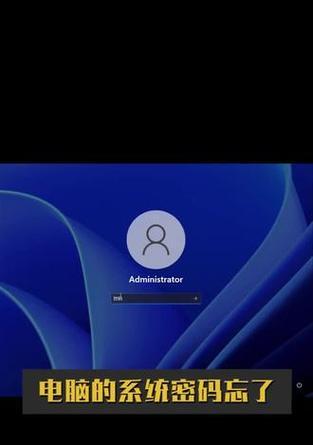
3.检查无线网络加密类型
XP系统可能不支持某些新的无线加密类型。在连接之前,确认路由器所使用的加密类型,然后尝试匹配XP系统所支持的加密类型。
4.重启路由器和电脑
有时候,重启路由器和电脑可以解决临时的网络问题。关闭电脑和路由器,等待几分钟后再重新启动,然后尝试连接无线网络。
5.检查无线网卡驱动程序是否更新
过时的无线网卡驱动程序可能导致无法连接网络。访问无线网卡制造商的官方网站,下载并安装最新的驱动程序,然后重启电脑。
6.禁用并重新启用无线网卡
通过禁用并重新启用无线网卡,可以尝试重新建立与无线网络的连接。打开控制面板,选择“网络连接”,右键单击无线网卡,选择“禁用”,等待几秒钟后再选择“启用”。
7.检查路由器设置
登录路由器管理界面,确保无线设置正确。检查无线密码是否正确输入,加密类型是否与XP系统兼容,尝试修改设置后重新连接。
8.更改无线频道
如果在某个频道上有太多的干扰,也可能导致无法连接到网络。登录路由器管理界面,尝试更改无线频道,并检查是否能够成功连接。
9.检查安全软件设置
某些安全软件可能会阻止电脑与无线网络的正常通信。检查并调整安全软件的防火墙和网络设置,允许无线网络连接。
10.重置路由器
如果以上方法都没有解决问题,可以尝试将路由器恢复到出厂设置。注意,这将清除所有自定义设置,并将路由器恢复为初始状态。在执行此操作前,请确保您了解如何重新配置路由器。
11.检查其他设备是否能够连接
如果其他设备能够成功连接到同一无线网络,那么问题可能在XP电脑上。检查XP电脑的无线网卡是否正常工作,并尝试连接到其他无线网络进行测试。
12.尝试使用有线连接
如果无法解决无线密码错误的问题,可以尝试使用有线连接。通过有线连接,可以暂时绕过无线网络问题,并确保网络连接正常。
13.更新XP系统
确保XP系统已经安装了最新的更新和补丁程序。有时,更新操作系统可以修复某些与网络连接相关的问题。
14.咨询专业技术支持
如果以上方法仍然无法解决问题,建议咨询专业的技术支持人员。他们可以根据具体情况提供更详细的解决方案。
15.
当XP电脑显示无线密码错误时,我们可以通过检查密码、无线网络名称、加密类型等多个方面来解决这个问题。如果仍然无法解决,可以尝试更新驱动程序、重启设备、修改路由器设置等方法。如果问题仍然存在,建议咨询专业技术支持。无线密码错误的问题可能有多种原因,根据具体情况选择合适的解决方法。
标签: 电脑